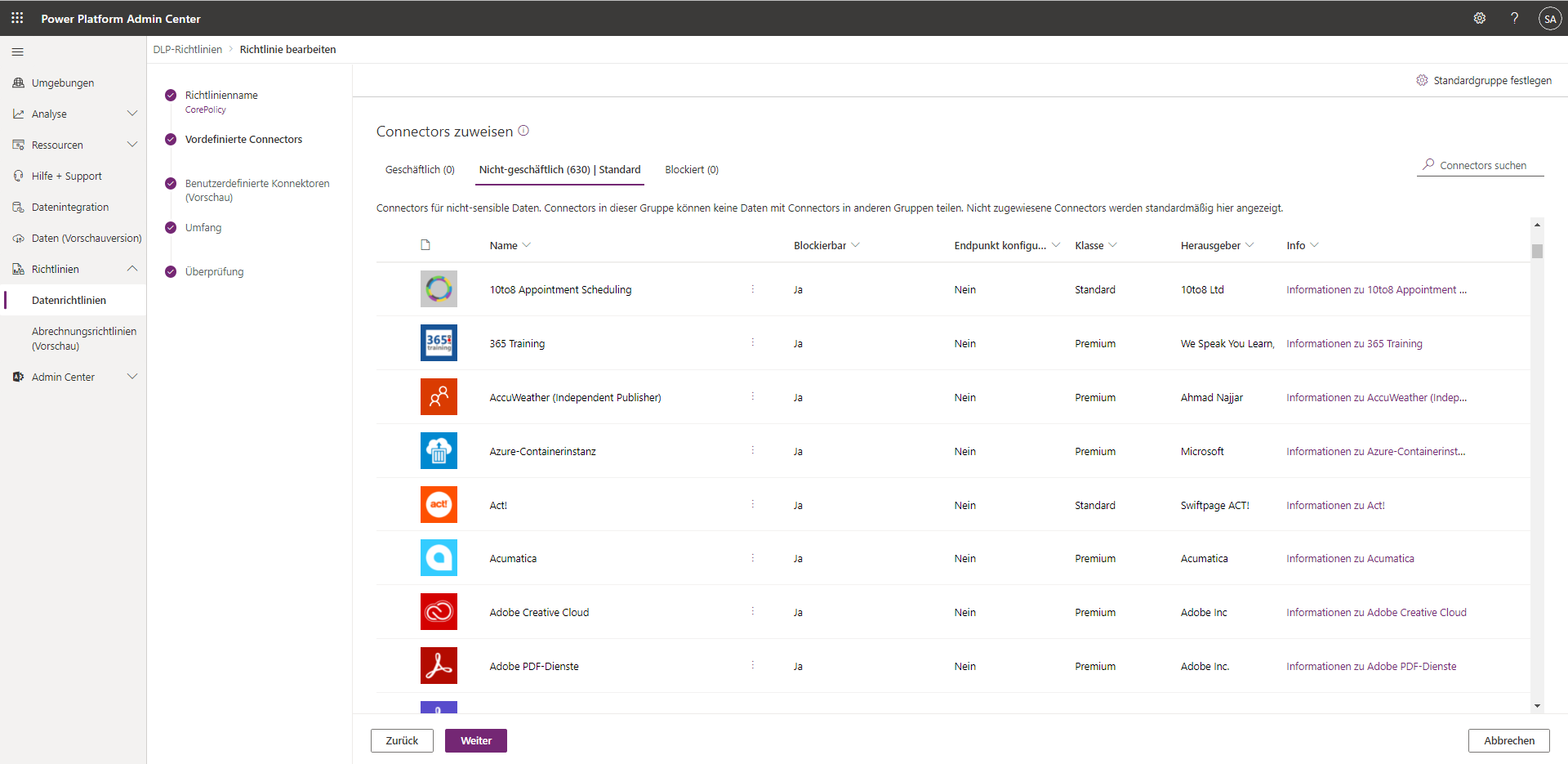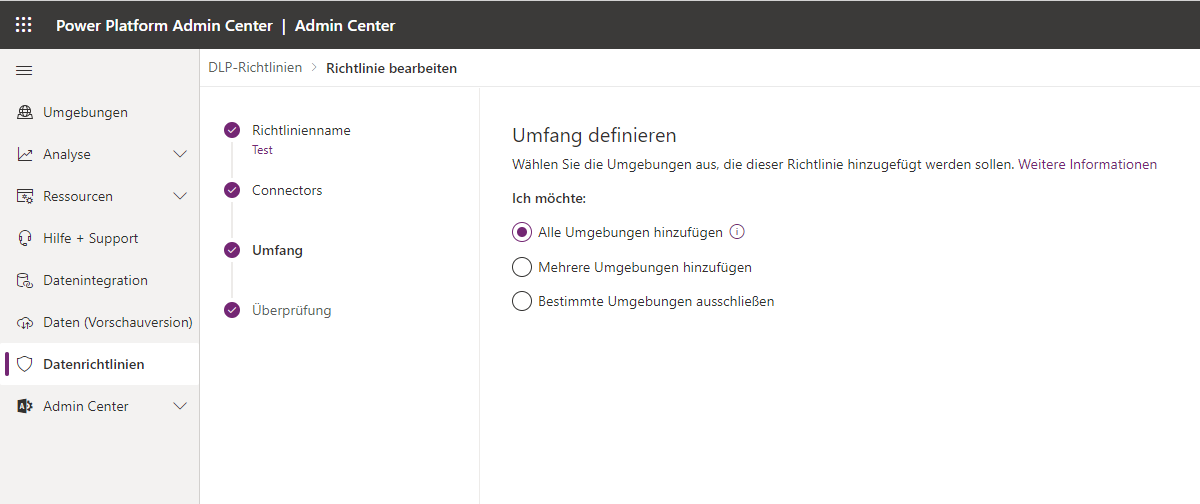Richtlinien zur Verhinderung von Datenverlust
DLP-Richtlinien (Data Loss Prevention) funktionieren wie Sicherheitsregeln für Ihre Konnektoren in Power Apps und Power Automate. Mit Ihnen können Sie entscheiden, welche Konnektoren miteinander kommunizieren können und welche nicht. Um es einfach zu machen: Denken Sie an DLP-Richtlinien, als würden Sie Konnektoren in drei Gruppen einteilen: Geschäftlich, Nicht geschäftlich und Blockiert.
Geschäftsdatengruppe: Hier finden Sie Konnektoren mit einem ähnlichen Geschäftszweck. Wenn sich zwei Konnektoren in der Geschäftsgruppe befinden, können sie in einer App oder einem Flow zusammenarbeiten.
Nicht geschäftliche Datengruppe: Konnektoren in dieser Gruppe arbeiten auch zusammen, da sie ähnliche Funktionen haben. Sie können zum Beispiel die Konnektoren Salesforce, Dropbox und 10to8 Appointment in einem Flow verwenden, da Sie zur nicht geschäftlichen Gruppe gehören.
Blockierte Datengruppe: Konnektoren hier sind isoliert; Sie können nicht mit Konnektoren in den anderen Gruppen chatten.
Beispiel: Nehmen wir an, Sie möchten einen Flow mit Microsoft Word Online, Genehmigungen und Power BI-Konnektoren erstellen. Diese gehören alle zur Unternehmensgruppe, Sie können also beginnen.
Wenn Sie jedoch versuchen, den SQL Server-Konnektor (Geschäftsgruppe) mit dem Act! Konnektor (Nicht geschäftliche Gruppe) zu verwenden, funktioniert dies nicht. Sie befinden sich in unterschiedlichen Gruppen. Wenn Sie sie also im selben Flow verwenden möchten, müssen Sie eine davon verschieben.
Sie haben auch die Möglichkeit, eine Standarddatengruppe auszuwählen. Alle neuen Konnektoren werden dieser Gruppe automatisch beitreten. Wenn Sie beispielsweise „Geschäft“ als Standard festlegen, werden alle neuen Konnektoren dorthin verschoben. Wählen Sie nur die Datenrichtlinie aus, die Sie als Standard festlegen möchten, und wählen Sie die Schaltfläche Richtlinie bearbeiten oben aus. Um die Standarddatengruppe zu ändern, gehen Sie zu Konnektoren, und wählen Sie die Schaltfläche Standardgruppe festlegen in der oberen rechten Ecke aus.
DLP-Richtlinien können für eine Umgebung spezifisch sein oder für Ihren gesamten Mandanten gelten. Wenn Sie eine DLP-Richtlinie erstellen, können Sie festlegen, ob sie alle Umgebungen abdeckt, ausgewählte Umgebungen abdeckt oder bestimmte Umgebungen ausschließt.
Denken Sie daran: Verfügen Sie über mehrere DLP-Richtlinien, wird die strengste die angewandt. Beachten Sie, wie Sie die Ebenen Ihrer Richtlinien einrichten. Das verwenden mehrerer DLP-Richtlinien wird später im Modul zur Planung erläutert.
Das Einrichten von DLP-Richtlinien hängt vom Design und den Sicherheitsregeln Ihrer Organisation ab. Einige vermischen Geschäfts‑ und Konsumenten-Konnektoren, während andere diese getrennt halten. Beginnen Sie damit, Ihre Geschäftssysteme aufzulisten, und erstellen Sie Ihren Anforderung entsprechende DLP-Richtlinien.
Behalten Sie abschließend die neuen Konnektoren im Auge, die in Ihren Umgebungen bereitgestellt werden, um sicherzustellen, dass sie in der richtigen Datengruppe sind. So bleiben Ihre DLP-Richtlinien wirksam und Ihre Daten sicher.